相信很多朋友都遇到过以下问题,就是美图秀秀去除照片上路人的详细方法步骤。针对这个问题,今天手机之家小编就搜集了网上的相关信息,给大家做个美图秀秀去除照片上路人的详细方法步骤的解答。希望看完这个教程之后能够解决大家美图秀秀去除照片上路人的详细方法步骤的相关问题。
听说有些小伙伴不熟悉美图秀秀中怎么去除照片上路人,下面小编分享一下美图秀秀去除照片上路人的详细方法步骤,希望可以帮到需要的朋友!
美图秀秀去除照片上路人的详细方法步骤

我们先运行美图秀秀软件,打开需要消除路人的照片,点击“美化-消除笔”
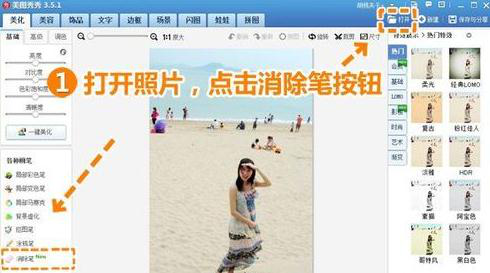
因为近处人物背景单一,所以我们可以设置画笔大小,然后多次涂抹消除近处的路人。
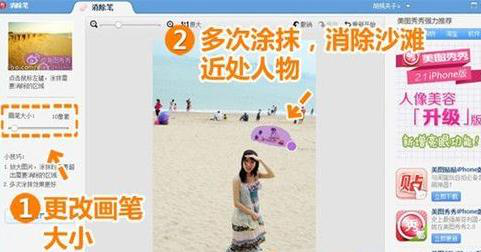
然后再选择“消除黑眼圈”中的取色笔,选取海边无人处的颜色,设置画笔透明度,逐步消除海边远处的路人。取色笔不仅可以快速消除路人,还能保证背景不变。待路人全部消除后点击“应用”。
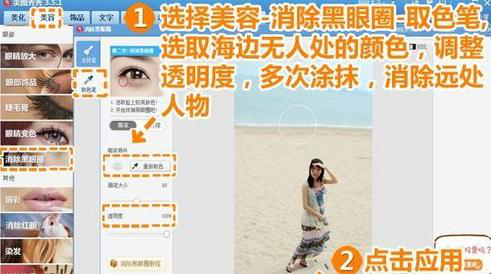
接着我们在“美化”菜单下点击“基础”分类,选择透明度为20%的“锐化”特效和100%的“智能绘色”特效,来改善图片整体效果。这样就大功告成

现在有了这项取色笔功能,我们只要轻轻动动鼠标,影响照片效果的路人们便消失的无影无踪了
看完了上文为你们讲述的美图秀秀去除照片上路人的详细方法步骤,你们是不是都学会了呀!